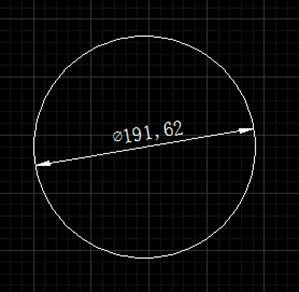
2019-10-16
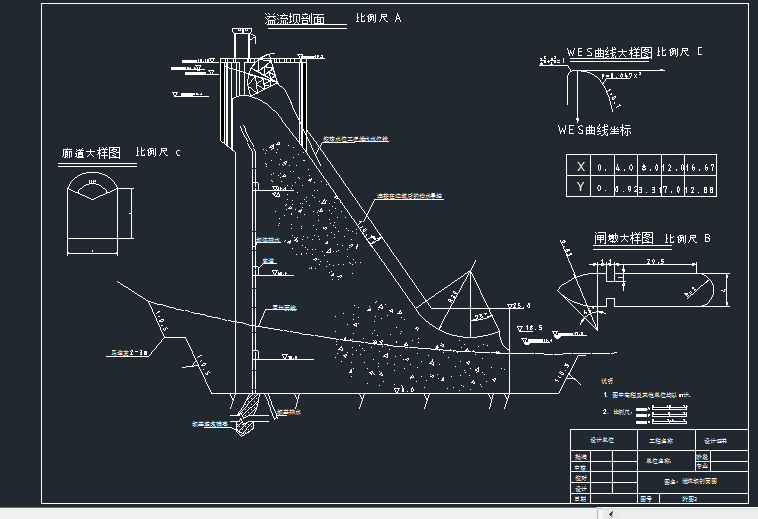
2019-07-23
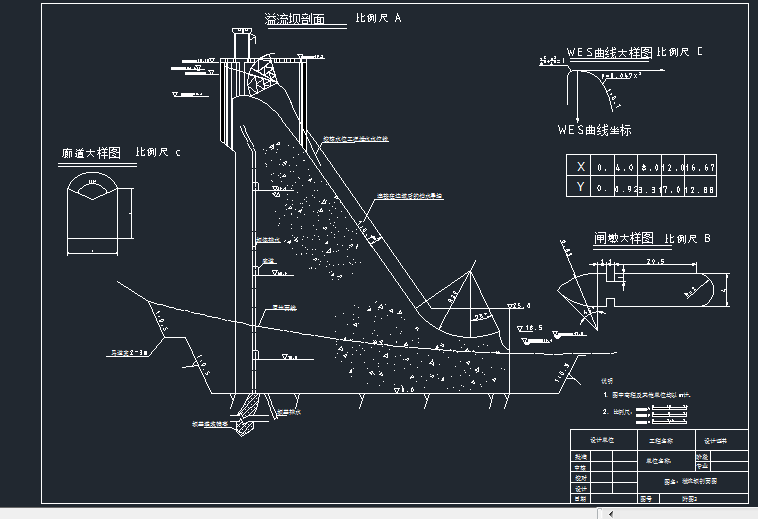
2019-06-27
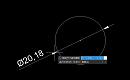
2023-07-26
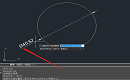
2023-04-18

2021-08-18

2021-08-12

2020-06-30

2019-11-28

2023-11-09

2023-11-09

2023-11-09
